Dell 3333dn: Административная поддержка
Административная поддержка: Dell 3333dn

Административная поддержка
Использование встроенного веб-сервера
Если принтер установлен в сетевом окружении, встроенный веб-сервер можно использовать для
выполнения следующих функций.
• Просмотр виртуального изображения панели управления принтера
• Проверка состояния расходных материалов принтера
• Настройка параметров принтера
• Настройка сетевых параметров
• Просмотр отчетов
Чтобы войти на встроенный веб-сервер, введите IP-адрес принтера в поле адреса обозревателя.
Проверка состояния устройства
На странице "Состояние устройства" встроенного веб-сервера можно просмотреть параметры лотка,
уровень тонера в картридже, процент оставшегося ресурса комплекта фотобарабана, данные о
ресурсе некоторых деталей принтера. Чтобы открыть окно состояния устройства:
1 В поле адреса в обозревателе введите IP-адрес принтера.
Примечание. Если IP-адрес принтера неизвестен, распечатайте страницу настроек сети и в
разделе TCP/IP найдите IP-адрес принтера.
2 Откройте вкладку Состояние устройства.
Настройка уведомлений по электронной почте
Можно настроить на принтере отправку сообщений по электронной почте, когда в нем
заканчиваются расходные материалы, когда требуется замена, добавление бумаги или устранение
замятий.
Чтобы настроить отправку уведомлений по электронной почте:
1 В поле адреса в обозревателе введите IP-адрес принтера.
Примечание. Если IP-адрес принтера неизвестен, распечатайте страницу настроек сети и в
разделе TCP/IP найдите IP-адрес принтера.
2 Выберите Настройка.
3 В разделе "Другие параметры" выберите Настройка сигнала эл. почты.
4 Выберите элементы для уведомления, а также введите адреса электронной почты.
5 Нажмите кнопку Submit.
Примечание. Для получения справки по настройке почтового сервера обратитесь к специалисту по
поддержке системы.
Административная поддержка
278
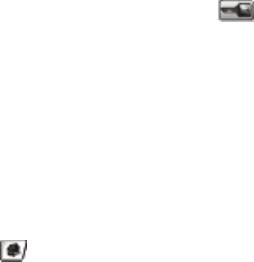
Просмотр отчетов
Можно просмотреть некоторые отчеты с встроенного веб-сервера. Эти отчеты удобны при оценке
состояния принтера, сети и расходных материалов.
Чтобы просмотреть отчеты с сетевого принтера:
1 В поле адреса в обозревателе введите IP-адрес принтера.
Примечание. Если IP-адрес принтера неизвестен, распечатайте страницу настроек сети и в
разделе TCP/IP найдите IP-адрес принтера.
2 Щелкните Отчеты, а затем выберите тип отчета, который необходимо просмотреть.
Восстановление значений по умолчанию, заданных
изготовителем
Если требуется сохранить список текущих настроек меню для справки, прежде чем восстанавливать
заводские настройки по умолчанию, распечатайте страницу настроек меню. Для получения
дополнительной информации см. раздел “Печать страницы параметров меню” на стр. 56.
Внимание! Возможность повреждения: При восстановлении заводских настроек по умолчанию
восстанавливаются исходные заводские настройки для большинства параметров принтера.
Исключения: язык дисплея, пользовательские форматы и сообщения, а также параметры меню
"Сеть/порт". Все ресурсы, загруженные в оперативную память, удаляются. Ресурсы, хранящиеся во
флэш-памяти и на жестком диске принтера, не удаляются.
1 Убедитесь, что принтер включен и отображается сообщение Готов.
2 На начальном экране нажмите
.
3 Выберите Параметры.
4 Выберите Общие настройки.
5 С помощью кнопки со стрелкой вниз отобразите пункт Заводские значения.
6 С помощью кнопок со стрелкой влево или вправо выберите пункт Восстановить сейчас.
7 Нажмите Отправить.
8 Нажмите .
Административная поддержка
279
Оглавление
- Руководство пользователя
- Содержание
- Информация по технике безопасности
- Информация о принтере
- Дополнительная настройка принтера
- Уменьшение неблагоприятного воздействия принтера на окружающую среду
- Загрузка бумаги и специальных материалов для печати
- Инструкции по работе с бумагой и специальными материалами для печати
- Обзор программного обеспечения
- Выполняется печать
- Копирование
- Передача по электронной почте
- Работа с факсом
- Сканирование с передачей по адресу FTP
- Сканирование на компьютер или флэш- накопитель
- Общие сведения о меню принтера
- Обслуживание принтера
- Административная поддержка
- Устранение замятий
- Поиск и устранение неисправностей
- Приложение
- Указатель






